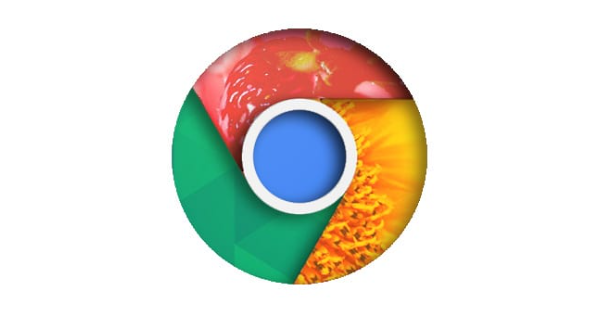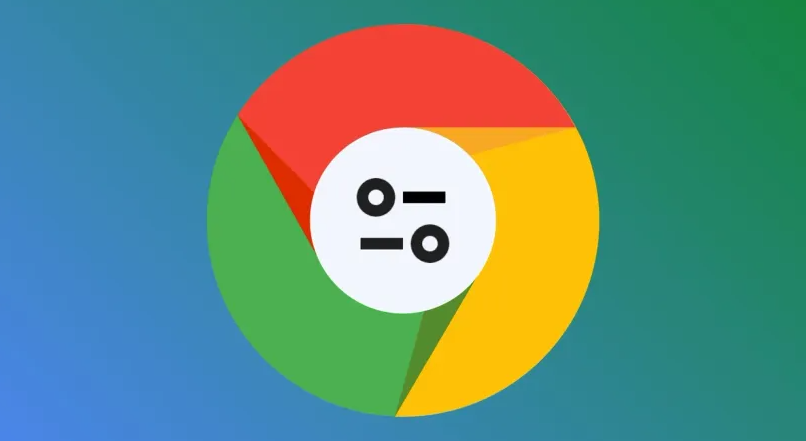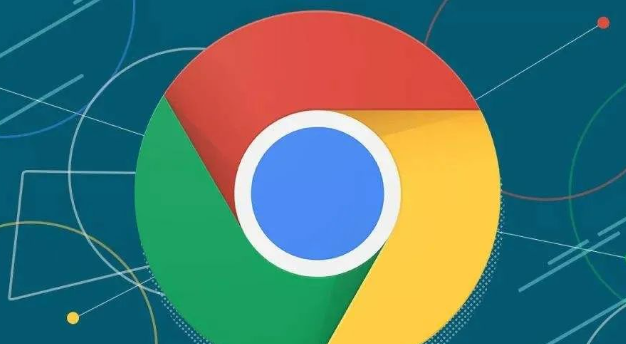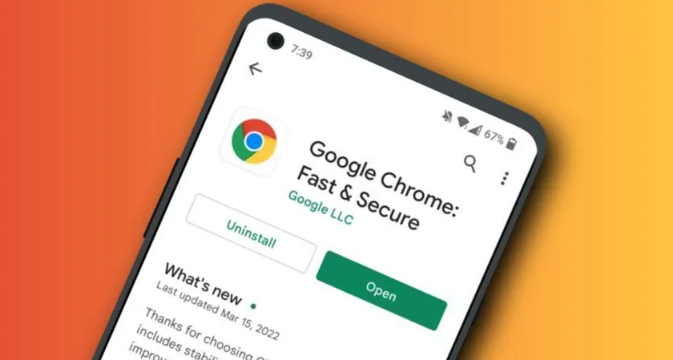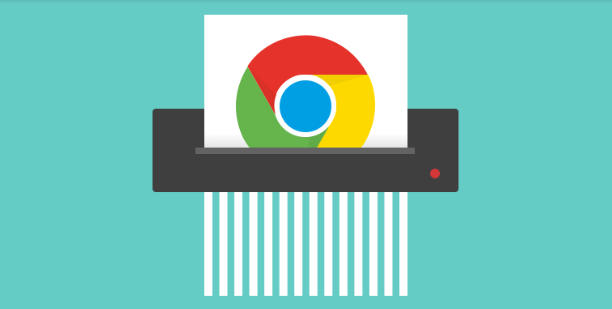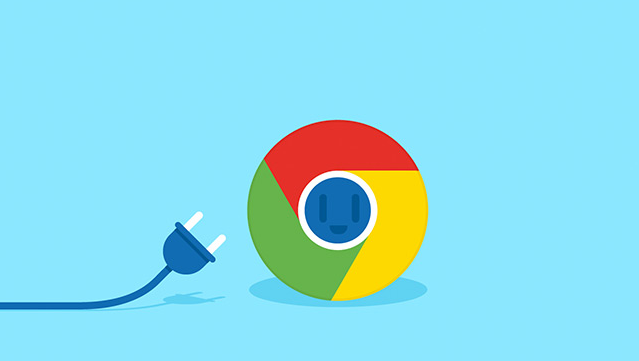详情介绍
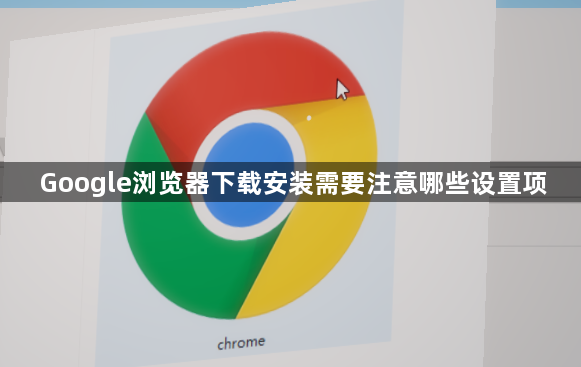
1. 下载前
- 确认官方下载渠道:必须从谷歌官方网站(https://www.google.cn/intl/zh-CN/chrome/)下载浏览器安装包,避免从不可信的第三方网站下载,以防下载到被篡改或包含恶意软件的安装包。
- 检查系统兼容性:谷歌浏览器支持多种操作系统,如Windows、MacOS、Linux等。在安装前,需确认自己的操作系统版本是否符合谷歌浏览器的最低系统要求,不同版本的操作系统可能对浏览器的某些功能支持有所不同。
- 关闭其他程序:在安装谷歌浏览器前,最好关闭其他正在运行的程序,尤其是一些可能会干扰安装过程的程序,如杀毒软件、防火墙等。这些安全软件可能会误将谷歌浏览器的安装程序识别为潜在威胁,从而导致安装失败或出现异常。
- 检查网络连接:确保计算机已连接到互联网,且网络连接稳定。因为安装过程中,浏览器可能需要下载一些必要的组件或更新信息,如果网络不稳定,可能会导致安装中断或失败。
- 卸载旧版本:如果之前已经安装了Chrome浏览器,需要先卸载浏览器和原有配置文件,然后再下载安装最新版本的Chrome浏览器,以避免出现版本冲突或配置混乱等问题。
2. 安装中
- 以管理员身份运行安装程序:在Windows系统中,找到下载好的Google浏览器安装包文件(通常在“下载”文件夹中),右键点击该文件,选择“以管理员身份运行”。这样可以确保安装程序在安装过程中具有足够的权限来修改系统文件和注册表等关键位置,避免因权限不足而导致安装失败或部分功能无法正常使用。在Mac系统中,安装时可能需要输入管理员密码来确认安装操作,这是因为在Mac系统中,对系统的更改同样需要管理员权限。
- 自定义安装路径及权限设置:在安装过程中,当安装向导提示选择安装路径时,可以根据需要选择合适的安装位置。一般来说,默认的安装路径是可行的,但如果你希望将浏览器安装在其他位置(如D盘的某个文件夹),可以点击“浏览”按钮进行更改。同时,在安装过程中,要注意安装程序是否提示是否需要为特定的文件夹或文件设置特殊的权限(如只读、可执行等)。如果不是特别清楚这些权限的作用,建议保持默认设置,以免影响浏览器的正常运行。
3. 安装后
- 检查并调整文件夹权限:安装完成后,可以检查Google浏览器安装文件夹的权限设置。在Windows系统中,右键点击浏览器的安装文件夹(一般在“Program Files”或“Program Files (x86)”文件夹下),选择“属性”,切换到“安全”选项卡。在这里,可以看到不同用户组对该文件夹的权限设置。通常情况下,“SYSTEM”和“Administrators”组应该具有完全控制的权限,而普通用户组(如“Users”)可以根据需要设置为“读取和执行”、“列出文件夹目录”等权限,以确保用户可以正常启动和使用浏览器,同时避免不必要的修改权限。在Mac系统中,选择浏览器的安装文件夹,点击“获取信息”,在打开的信息窗口中,可以查看和修改文件夹的权限设置,类似的,应保证系统和管理员有足够的权限,而普通用户的权限应适当限制。
- 管理浏览器自身的权限设置:打开Google浏览器,点击右上角的三个点图标,选择“设置”。在“隐私设置和安全性”部分,可以进行多项权限相关的设置。例如,在“网站设置”中,可以管理各个网站对浏览器的各种权限请求,如是否允许网站使用地理位置信息、摄像头、麦克风等。对于不需要的网站,可以将其对应的权限设置为“禁止”,以保护个人隐私。同时,在“安全性”部分,可以开启“安全浏览(推荐)”功能,该功能可以帮助浏览器检测和防范访问恶意网站,进一步保障上网安全。
- 定期更新浏览器及权限设置复查:随着时间的推移,Google浏览器会不断进行更新,以修复漏洞和提升性能。在每次更新后,建议重新检查浏览器的权限设置,因为更新可能会导致一些权限设置的变化。同时,定期(如每月或每季度)复查系统的用户权限设置和浏览器的文件夹权限设置,确保没有异常的权限变更,及时发现并处理可能存在的安全问题。